Cách tản nhiệt laptop đơn giản mà hiệu quả co, không lo hại máy
- Huawei ra mắt loạt laptop MateBook mới dùng chip Intel Gen 12, giá từ 18.5 triệu đồng
- ASUS Zenbook S 13 OLED: khẳng định vị thế hàng đầu về một chiếc laptop mạnh mẽ và thanh lịch
- Xiaomi ra mắt RedmiBook Pro 2022 phiên bản dùng chip Ryzen 6000H, giá từ 18.3 triệu đồng
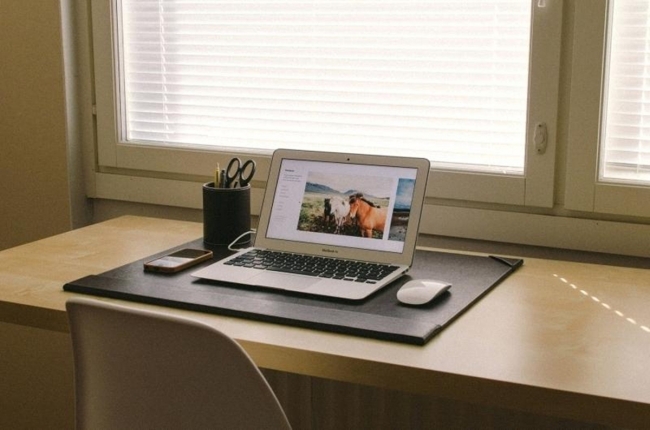
Nếu bạn đang lo lắng laptop của mình ngày càng trở nên quá nóng, hãy thử dùng những cách đơn giản mà hiệu quả này để tản nhiệt nhé
Trong những ngày hè nóng nực như hiện nay, laptop thường nóng rất nhanh. Điều này sẽ khiến hại máy khá nhiều Vì thế, làm mát laptop giúp tăng tuổi thọ các thiết bị và tránh hiện tượng bị hỏng chip hoặc CPU. Dưới đây là cách tản nhiệt laptop đơn giản mà hiệu quả nhất:
Đặt laptop nơi thông thoáng
Một chiếc bàn laptop chuyên dụng giúp việc thoát nhiệt của máy tốt hơn rất nhiều. Cần chú ý đặt laptop ở những vị trí thoáng mát, không cản trở các quạt gió của hệ thống làm mát. Một số thói quen nên tránh khi sử dụng đó là đặt laptop lên các vật có bề mặt giữ nhiệt như gối, chăn, đệm… và bề mặt kính. Chúng sẽ khiến các lỗ thoát hơi cũng như quạt gió của máy tính bị bưng bít và không tỏa nhiệt ra ngoài được.

Để khắc phục, người dùng nên để máy tính ngay ngắn trên bàn làm việc là tốt nhất. Trong trường hợp thích thoải mái khi sử dụng trên giường, có thể mua cho mình một chiếc bàn laptop chuyên dụng giúp việc thoát nhiệt của máy tốt hơn rất nhiều.
Tự khắc phục thủ công
Trước hết, khi chọn mua laptop hãy chọn các laptop có hệ thống tản nhiệt hiệu quả, thuận tiện. Ngoài ra, cần lưu ý một số điểm như hệ thống tản nhiệt phải không phả hơi nóng vào phía tay di chuột, không bố trí hệ thống tản nhiệt ngay sát pin, vì nhiệt độ sẽ nhanh chóng làm giảm tuổi thọ pin, hệ thống tản nhiệt hoạt động theo mức xung nhịp CPU và hoạt động êm ái, ngay cả trong điều kiện CPU/GPU hoạt động ở xung nhịp tối đa như xem phim HD, biên tập video, chơi game, xử lý đồ họa 3D,… Nếu đã mua laptop rồi thì vẫn có một cách đơn giản mà hiệu quả, đó là để kê cao mặt dưới máy tính lên, có thể dùng giá đỡ hoặc đơn giản là kê một cuốn sách vào phần sau, để cho bề mặt dưới laptop được thông thoáng, giúp tản nhiệt hệ thống tốt hơn.

Sử dụng đế tản nhiệt
Đế tản nhiệt là một giải pháp dễ thực hiện nhất nhưng mang lại hiệu quả cao trong quá trình sử dụng. Hơn nữa, đế tản nhiệt là phụ kiện ngoài nên không làm ảnh đến hiệu năng làm việc của hệ thống. Tuy nhiên, đây cũng là nhược điểm của phương pháp này. Đế tản nhiệt không thuận lợi để mang đi công tác xa hay đi du lịch, thêm nữa, vì sử dụng nguồn qua cổng USB của laptop, nên cũng gây ảnh hưởng tới thời lượng pin của laptop.

Vệ sinh các bộ phận tản nhiệt
Khi bụi bẩn đã lấp đầy các phiến và khe tản nhiệt của laptop sẽ làm ngăn cản sự lưu thông của dòng khí, khiến laptop nóng lên khi sử dụng lâu. Vì vậy, nên thường xuyện vệ sinh laptop theo định kỳ, xử lý bụi bám vào các khe tản nhiệt. Ngoài ra, có thể kết hợp bôi keo tản nhiệt để hạn chế việc laptop bị nóng.

Kiểm tra các phần mềm đang chạy trên laptop
Nếu các vấn đề phần cứng, khách quan đã được đáp ứng tốt nhưng laptop vẫn bị nóng thì bạn hãy nghĩ đến vấn đề phần mềm. Đôi khi do 2 phần mềm xung đột nhau, phần mềm bị lỗi, treo, ngốn rất nhiều tài nguyên khiến cho laptop nóng lên. Bạn hãy mở Task Manager, kiểm tra một lượt, phần mềm nào đang ngốn quá nhiều RAM, CPU thì tắt hoặc ít nhất là khởi động lại nó xem sao.

Còn một khả năng nữa có thể xảy ra là laptop đã bị nhiễm virus. Những con virus này sử dụng tài nguyên của máy quá nhiều, cũng khiến máy nóng lên. Bạn hãy dùng phần mềm diệt virus để kiểm tra xem nhé.
Theo: Khánh Linh
Nguồn: techz.vn










